Comment jouer aux jeux 3DS sur iPhone

Il est possible de jouer aux jeux Nintendo 3DS sur iPhone grâce à des émulateurs dédiés tels que Folium, Citra, EmuThreeDS, RetroArch et Delta. Ces applications reproduisent le fonctionnement du matériel 3DS pour exécuter les jeux sur iOS.
1. Qu’est-ce qu’un émulateur 3DS sur iPhone ?
Un émulateur est un logiciel qui simule la console Nintendo 3DS sur un autre appareil. Sur iPhone, cela permet de lancer des jeux 3DS à partir de fichiers ROM. L’émulateur imite le système et la mémoire de la console pour assurer une expérience proche de l’original.
Les émulateurs iOS ne contiennent pas de jeux. Il faut importer légalement les ROMs, c’est-à-dire des copies numériques des jeux que vous possédez.
2. Emulateurs populaires pour Nintendo 3DS sur iPhone
- Folium – Disponible sur l’App Store pour 4,99 $. Il supporte 3DS, Game Boy Advance et DS. Fonctionne avec iOS 15 et plus, compatible avec iPhone 15 Pro et contrôleurs MFi.
- Citra Emulator – Très performant avec une interface simple. Permet sauvegarde, personnalisation des commandes et jeu en multijoueur.
- EmuThreeDS – Open-source, supporte HLE et LLE pour le son. Particulièrement efficace pour les jeux Pokémon.
- RetroArch – Multi-systèmes, avec fonctionnalités avancées comme shaders, rewind et netplay.
- Delta Emulator – Connu pour sa compatibilité avec plusieurs consoles portables, interface intuitive et fluidité.
3. Configurer un émulateur pour jouer aux 3DS sur iPhone
Choix de l’émulateur
Pour débuter, Folium est recommandé pour sa disponibilité légale sur l’App Store. Les utilisateurs avancés peuvent opter pour Citra ou EmuThreeDS, souvent installés via sideloading.
Obtenir et transférer les jeux

Vous devez vous procurer légalement les ROMs de vos jeux 3DS. Transférez-les sur votre iPhone en utilisant iCloud Drive, Dropbox, ou iTunes. Veillez à respecter les formats compatibles et à inclure si nécessaire le fichier aes_keys.txt.
Lancer et jouer
Ouvrez l’émulateur, chargez la ROM depuis le gestionnaire de fichiers et commencez votre session de jeu.
4. Sideloading pour émulateurs non disponibles sur l’App Store
Certains émulateurs comme EmuThreeDS nécessitent le sideloading sur iOS :
- Téléchargez l’IPA de l’émulateur depuis une source fiable.
- Utilisez AltStore ou Cydia Impactor pour l’installer.
- Faites confiance au profil de l’application dans les paramètres iOS.
Cette méthode demande un ordinateur et l’identifiant Apple pour autoriser l’installation.
5. Optimisation et conseils de performance
- Les jeux 3DS sont gourmands, mieux vaut utiliser un iPhone récent (iPhone 15 Pro ou plus).
- Les émulateurs comme Folium ne supportent pas encore la traduction Just-In-Time, ce qui limite la fluidité sur anciens modèles.
- Il est possible d’utiliser des manettes Bluetooth compatibles (Nintendo Switch Joy-Con, PS4/PS5, Xbox Series).
- Configurez les options graphiques et audio dans l’émulateur pour équilibrer qualité et performances.
- Mettez régulièrement à jour votre émulateur pour bénéficier des derniers correctifs.
6. Aspects légaux de l’émulation 3DS sur iPhone
L’émulation en soi n’est pas illégale, mais le téléchargement et la distribution de ROMs sans posséder le jeu original constituent de la contrefaçon. Les BIOS nécessaires doivent aussi provenir de votre propre matériel. Toujours privilégier des sources fiables.
Les émulateurs ne fournissent pas de ROMs sur iOS. Il est nécessaire d’importer légalement vos jeux afin d’éviter des conséquences juridiques.
Points clés à retenir
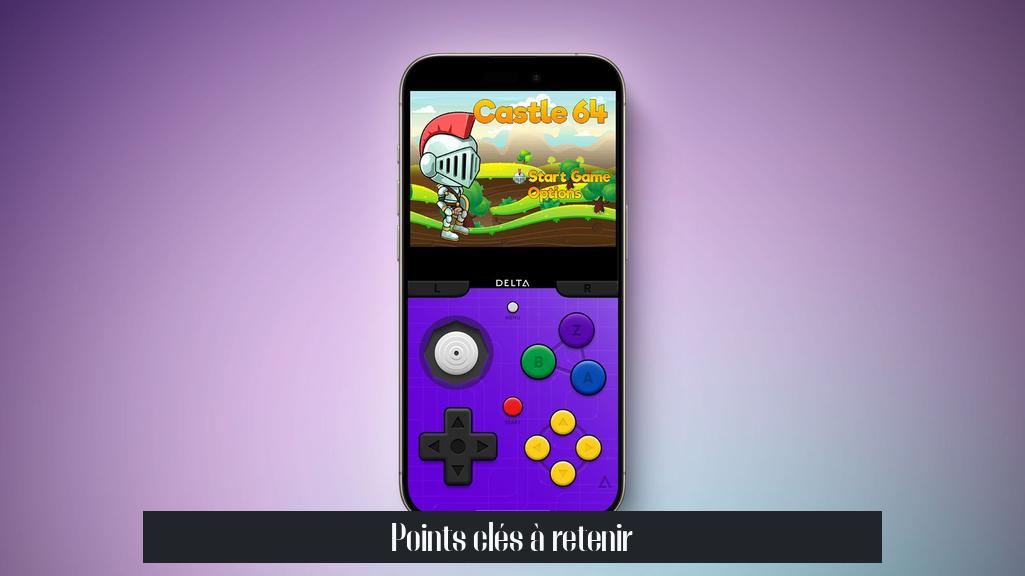
- Le plus simple pour jouer aux jeux 3DS sur iPhone est d’utiliser l’émulateur Folium depuis l’App Store.
- Les ROMs doivent être obtenus légalement, les émulateurs ne contiennent pas de jeux.
- Les iPhones récents offrent la meilleure expérience de jeu avec ces émulateurs.
- Le sideloading permet d’installer des émulateurs hors App Store mais demande des compétences techniques.
- L’utilisation de manettes compatibles améliore grandement le confort de jeu.
- Émulation et jeux sont légaux si seuls des jeux possédés sont utilisés.
Comment jouer aux jeux Nintendo 3DS sur iPhone ? Le guide complet
Jouer aux jeux 3DS sur iPhone est désormais réalité grâce à des émulateurs spécialement conçus pour iOS. Parmi eux, le Folium emulator est une perle rare, disponible sur l’App Store pour seulement 4,99 $. Il permet de lancer non seulement des jeux 3DS mais aussi des titres Game Boy Advance et Nintendo DS. Prêt à embarquer dans cette aventure rétro sur votre iPhone ? Suivez le guide !
Avant d’explorer les détails, imaginez pouvoir retrouver vos héros et mondes préférés directement dans la poche, sans devoir transporter votre console portable bien-aimée. Le rêve devient possible aujourd’hui, fruit de technologies ingénieuses.
Emulation, kézako ?
Un émulateur est un logiciel qui reproduit le comportement d’un autre appareil. Ici, il s’agit de simuler une Nintendo 3DS sur votre iPhone. Grosso modo, c’est comme transformer votre téléphone en une mini-console 3DS.
Pour que tout fonctionne, il faut deux choses : l’émulateur bien sûr, et les fichiers de jeux, appelés ROMs. Attention : télécharger des ROMs de jeux que vous ne possédez pas viole les droits d’auteur. La règle d’or ? N’utilisez que des ROMs légalement acquises.
Emulateurs 3DS populaires pour iOS
| Émulateur | Prix | Disponibilité | Fonctionnalités clés |
|---|---|---|---|
| Folium | 4,99 $ (achat unique) | App Store | Support 3DS, DS, GBA, prise en charge manettes |
| Delta Emulator | Gratuit | Sideloading requis | Multi-plateformes, interface intuitive |
| iNDS | Gratuit | Sideloading requis | Spécialisé DS, quelques jeux 3DS avec ajustements |
| Citra Emulator | Gratuit | Sideloading requis | Performant, graphismes fluides, multijoueur, sauvegardes |
| EmuThreeDS | Gratuit | Sideloading requis | Open source, particulièrement adapté aux jeux Pokémon |
| RetroArch | Gratuit | Sideloading requis | Supporte de nombreuses consoles, fonctions avancées |
Installer Folium, l’option simple et officielle
Folium se démarque car il est disponible directement sur l’App Store, ce qui facilite son installation. Après achat, le téléchargement est instantané. Tenez compte que l’émulateur fonctionne uniquement sur iPhone 15 Pro et versions ultérieures, ou certains iPad récents. Vous devez également avoir iOS 15 ou ultérieur.
Une fois Folium installé, la prise en main est sans prise de tête. Ouvrez l’app, cliquez sur le bouton ‘+’ pour ajouter votre ROM. L’interface propose aussi des options pour personnaliser les manettes, que vous utilisiez un contrôleur MFi, les Joy-Con Switch, les manettes PS ou Xbox, voire la fameuse BackBone One. Vous voilà presque prêt à jouer.
Emulateurs alternatifs : Delta, Citra et EmuThreeDS
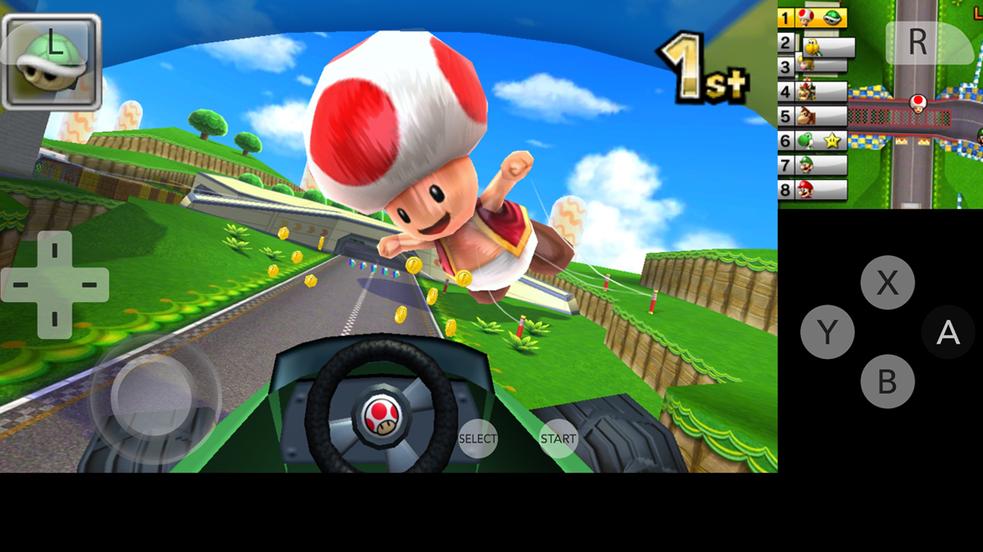
Les aficionados de bidouille pourront opter pour des émulateurs gratuits à installer via sideloading, comme Delta Emulator ou Citra. Ces applications ne sont pas présentes sur l’App Store, c’est donc un peu plus technique à installer — vous toucherez du doigt la passion geek ici.
- Delta Emulator : s’adresse à ceux qui souhaitent faire tourner plusieurs consoles et apprécient une interface conviviale.
- Citra Emulator : un grand nom de la scène émulation 3DS. Il offre un excellent rendu graphique, surtout sur les appareils récents, avec la possibilité de sauvegarder à volonté et de jouer en multijoueur.
- EmuThreeDS : conçu en open source, parfait pour les fans de Pokémon, qui souhaitent une émulation précise et des options audio avancées.
Notez que pour ces émulateurs, le téléchargement des fichiers IPA et le sideload requièrent des outils comme AltStore ou Cydia Impactor. Autrement dit, plusieurs étapes techniques avant la partie gaming !
Comment transférer ses jeux sur iPhone ?
Vous avez vos ROMs, mais comment passer du PC à l’iPhone ? C’est simple :
- Connectez votre iPhone à votre ordinateur.
- Ouvrez iTunes (ou Finder sur macOS Catalina et ultérieur).
- Dans la section de gestion des apps, transférez vos fichiers ROMs et le fichier aes_keys.txt si nécessaire.
Alternativement, vous pouvez utiliser iCloud Drive, Dropbox ou même le téléchargement direct via navigateur si votre émulateur le permet. Gardez à l’esprit de toujours organiser vos fichiers et créer un dossier spécifique pour chaque jeu ou série, histoire que ce ne soit pas la jungle numérique.
Configurer pour une expérience fluide
Après importation, petit tour dans les réglages. Vous pouvez ajuster la qualité vidéo, l’audio et configurer le contrôle tactile ou externe. Folium et Citra, par exemple, sont réputés pour offrir des options intuitives.
Saviez-vous que certains émulateurs permettent même d’utiliser des save states ? C’est comme un bouton « retour en arrière » dans votre jeu. Utile quand un boss vous terrorise depuis 30 minutes sans succès !
Ne négligez pas les mises à jour. Les développeurs affinent régulièrement leurs apps avec de nouvelles fonctionnalités ou corrections de bugs. Garder votre émulateur à jour, c’est vous assurer la meilleure expérience.
Les limites techniques et Apple
Malheureusement, Apple limite certaines fonctionnalités. Par exemple, les émulateurs iOS ne peuvent pas exploiter la “Just-In-Time (JIT) translation”, un mode d’accélération essentiel pour des performances idéales. Résultat ? Sur les iPhone un peu anciens, comme le 13, la fluidité peut en souffrir.
Pour le multi-écran caractéristique de la 3DS, les solutions restent créatives. Sur Android, certains émulateurs adaptent l’écran tactile inférieur en mini-fenêtre. Sur iPhone, le format plus simple aide à éviter les casse-têtes gabarits.
On croise les doigts pour un futur iPhone pliable, une rumeur qui court depuis un moment. Imaginez un vrai double écran, tout comme la 3DS. Le rêve devient possible !
Questions légales : jouer sans souci
Respecter la propriété intellectuelle est vital. Les émulateurs ne fournissent pas les jeux, souvent protégés par copyright. Télécharger des ROMs illégalement expose à des sanctions, c’est indéniable.
Vous pouvez extraire vos propres jeux depuis votre console, convertis en ROMs pour l’utiliser sur émulateur. Une démarche plus technique, mais 100 % légale. Dans tous les cas, assurez-vous d’évoluer dans un cadre conforme.
En résumé
- Folium se présente comme la solution toute prête sur iPhone pour jouer aux jeux Nintendo 3DS.
- Le coût est raisonnable : 4,99 $ en un seul achat, sans abonnement mensuel.
- La compatibilité avec manettes MFi, Joy-Con, PS et Xbox rend l’expérience plus immersive.
- Pour les plus curieux, des émulateurs comme Citra et Delta offrent des options plus poussées, au prix d’une installation plus technique.
- Respectez la loi : jouez uniquement avec des ROMs légales.
Et vous, quels jeux Nintendo 3DS rêvez-vous de faire tourner sur votre iPhone ?
Peut-être un bon vieux Pokémon, une chasse endiablée dans Monster Hunter, ou une aventure zen dans Animal Crossing ? Quel que soit votre choix, l’univers 3DS est désormais à portée de main, en mobilité et sans console encombrante.
N’hésitez pas à tester ces émulateurs, régler vos préférences et surtout partager vos impressions. Le gaming vintage n’a jamais été aussi accessible, élégant et tactile.
Comment puis-je jouer aux jeux 3DS sur un iPhone ?
Installez un émulateur compatible, comme Folium, disponible sur l’App Store pour 4,99 $. Ensuite, transférez légalement vos ROMs sur l’iPhone et lancez-les via l’émulateur.
Quels émulateurs 3DS sont recommandés pour iOS ?
- Folium : payant, facile à utiliser, compatible 3DS, DS et GBA.
- Delta Emulator : gratuit, nécessite sideload, plus technique.
- iNDS : gratuit, surtout pour DS, peut fonctionner avec 3DS via ajustements.
Comment transférer les fichiers ROM vers mon iPhone ?
Utilisez iCloud Drive, Dropbox ou iTunes pour déplacer vos ROMs vers l’iPhone. Vous pouvez aussi les télécharger via un navigateur si l’émulateur le permet.
Est-il légal de jouer à des jeux 3DS via émulateur sur iPhone ?
L’émulation est légale, mais il faut posséder les jeux originaux pour utiliser leurs ROMs. Le téléchargement ou partage de ROMs non possédées est illégal.
Les manettes externes sont-elles compatibles avec les émulateurs 3DS sur iPhone ?
Oui, Folium et d’autres émulateurs supportent les manettes Bluetooth comme celles de Nintendo Switch, PS4, PS5, Xbox Series et BackBone One.
